vmware虚拟机运行XP系统速度很慢的解决方案
具体如下:
1、在桌面上找到Vmware的图标,双击后打开Vmware虚拟机;

2、在左侧边栏找到运行速度慢的虚拟机,如XP系统的虚拟机;
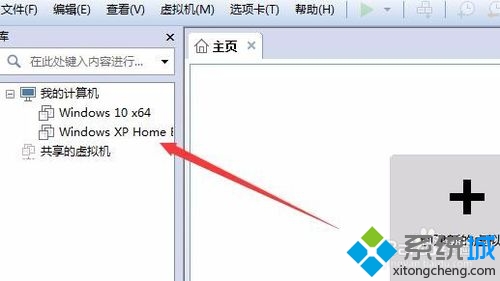
3、右键点击要运行速度慢的虚拟机,然后在弹出菜单中选择“设置”菜单项;
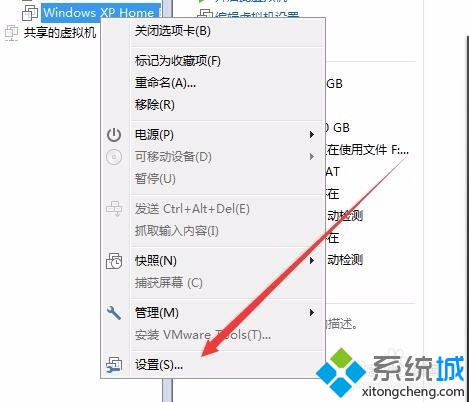
4、在打开的编辑窗口中,点击左侧的内存一项,XP系统默认内存为512MB,我们在右侧拖动滑条,把其设置为2GB。VM会给我们一个建议最大内存,请不要超出这个内存的范围;
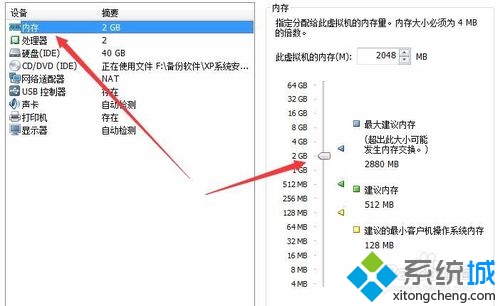
5、接着点击下面的处理器,在右侧设置处理器数量及核心数,如果你是四核CPU,可以设置核心数为4,可根据电脑的实际情况来设置;
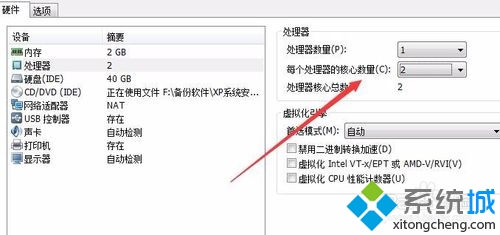
6、设置完成后,开启刚刚编辑的系统,这是速度是不是比原来快了很多埃







